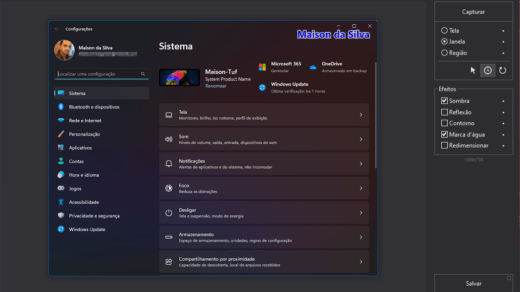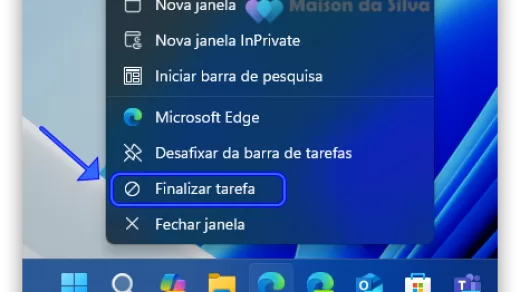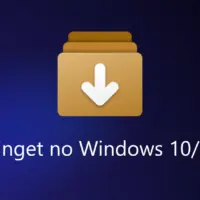Se você está enfrentando o erro “Seu Administrador de TI Limitou o Acesso a Algumas Áreas deste Aplicativo” ao tentar acessar o aplicativo Segurança do Windows, siga este guia para resolver o problema de forma eficaz:
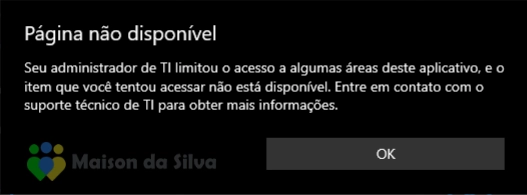
1. Verifique e Remova Antivírus de Terceiros
- Certifique-se de desinstalar qualquer software antivírus de terceiros. Esses programas podem interferir no funcionamento do aplicativo Segurança do Windows.
2. Exclua Contas de Usuário Desnecessárias
- Remova contas de usuário que não estão em uso ou que não são necessárias no seu PC. Permissões conflitantes entre contas podem causar esse erro.
3. Use o Prompt de Comando
- Abra o Prompt de Comando como administrador e execute o seguinte comando:
sfc /scannow - Isso irá escanear e reparar arquivos de sistema corrompidos que podem estar causando o problema.
4. Restaure os Arquivos do Security Health Service
- Vá até
C:\Windows\System32\SecurityHealth. Se essa pasta estiver vazia ou faltando arquivos:- Baixe o arquivo de configuração necessário da Microsoft: Security Health Setup.
- Clique com o botão direito em
SecurityHealthSetup.exee selecione “Executar como administrador”.
- Isso vai reinstalar os componentes necessários para o aplicativo Segurança do Windows.
5. Reinicie o Seu PC
- Após executar a instalação, reinicie o computador. Aguarde alguns minutos para o sistema inicializar completamente antes de verificar se o problema foi resolvido.
Seguindo esses passos, você deve conseguir corrigir o erro e restaurar o acesso total aos recursos do aplicativo Segurança do Windows.
Microsoft Learn – Documentação de segurança do Windows